excel自动计算乘法的操作教程
发布时间:2016-11-05 16:29
相关话题
Excel中经常需要使用到自动计算乘法的教程,自动计算乘法具体该如何进行操作呢?下面是由小编分享的excel自动计算乘法的操作教程,以供大家阅读和学习。
excel自动计算乘法的操作教程:
自动计算乘法步骤1:打开数据表。在需要显示乘积的一列输入乘法公式。如图,我想算下A列和C列的乘积,把结果显示在对应的D列。
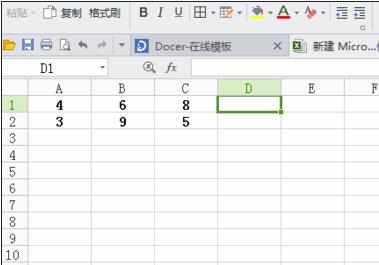
自动计算乘法步骤2:在D列单元格输入“=a1*c1”就可以啦。
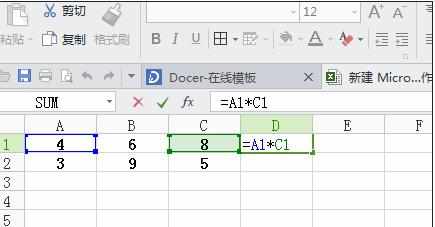
自动计算乘法步骤3:在按回车(Enter)键,这时候就能显示结果了。
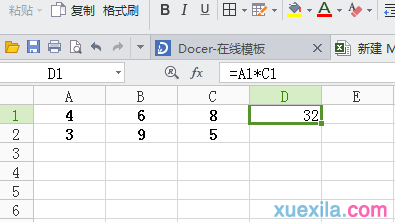
自动计算乘法步骤4:如果其他的数据也要对应相乘。这时候把鼠标放在已经插入运算单元格的又下角,当鼠标变成黑色“+”形状的时候,按住左键往下拉。这时候下面的单元格都复制了这个运算。
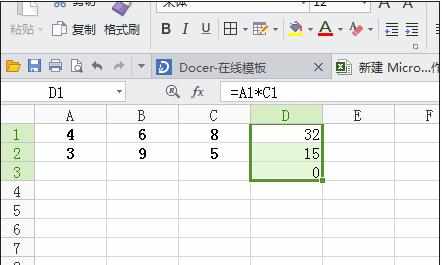
看了excel自动计算乘法的操作教程还看了:
1.excel自动计算乘法的教程
2.excel中乘法运算的操作教程
3.excel中计算乘法的教程
4.excel做乘法运算的教程
5.Excel表格乘法函数公式
6.excel计算乘法的教程
7.microsoft excel算乘法的教程

excel自动计算乘法的操作教程的评论条评论